Решите проблем са аутоматским чувањем Гоогле докумената који не ради [Решавање проблема]
Решавање проблема са рачунаром / / August 05, 2021
Аутоматско чување у гоогле документима помаже вам да брзо сачувате напредак који сте постигли у стварању или уређивању датотеке са документима. Пошто је компатибилан са МС Ворд-ом, корисници често користе оба ова процесора за обраду текста. У документима се аутоматски чувањем садржаја чува на Гоогле диску. Иако је корисна функција, понекад не ради. У овом водичу разговарајмо зашто Функција аутоматског чувања Гоогле докумената не успе и како то можемо поправити.
Предложио сам разне једноставне методе решавања проблема помоћу којих можете да решите овај проблем. Знам да је врло иритантно када сте ажурирали пуно садржаја, али аутоматско чување неће успети. То ће довести до губитка читавог напорног рада на тој датотеци докумената. Обично већина људи који користе Гоогле Доц не снима ручно јер се процес одвија аутоматски. Дакле, у једном тренутку, ако аутоматско чување не функционише, а нисте ручно сачували, изгубићете садржај у датотеци. Међутим, можемо решити проблем. Проверимо кораке.

Водич | Како претворити Доцк датотеку у Доц
Преглед садржаја
- 1 Разлози зашто аутоматско чување Гоогле докумената не ради
-
2 Методе решавања проблема за исправљање грешке аутоматског чувања Гоогле докумената
- 2.1 Проверите Интернет везу
- 2.2 Грешка при синхронизацији са Гоогле диском
- 2.3 Приступ одбијен за уређивање датотеке
- 2.4 Опозови избрисане датотеке
- 2.5 Инсталирајте ванмрежни додатак Гоогле Доц
- 2.6 Историја верзија до спашавања
Разлози зашто аутоматско чување Гоогле докумената не ради
Ако сте знатижељни зашто се овај проблем јавља, погледајте неколико разлога које сам поменуо у наставку.
- Лоша интернет веза
- Ускраћивање приступа датотеци од стране администратора датотеке [ако је реч о датотеци која има заједнички приступ за уређивање за 2 или више особа]
- Грешка при синхронизацији због проблема са сервером, лоше интернет конекције или недостатка проблема са меморијом.
- Случајно брисање током уређивања или ажурирања датотеке Гоогле Доц
Методе решавања проблема за исправљање грешке аутоматског чувања Гоогле докумената
Решимо сада проблем са аутоматским чувањем Гоогле докумената који не ради. Ево различитих метода за решавање проблема које бисте требали следити.
Проверите Интернет везу
Често лош интернет статус доводи до прекида везе и тиме доводи до губитка вашег рада на документу са документима. Иако бисте били заузети радом, Интернет ће отпасти и запитаћете се зашто аутоматско чување не ради. Тада схватите да је интернет одустао на пола пута. Обично, када почнете да куцате у датотеци докумената и када направите паузу, функција аутоматског чувања покреће се и чува напредак који сте постигли у тој датотеци.
Ако дође до прекида у интернетској повезаности, видећете поруку Покушај повезивања. на врху екрана где се приказује статус уређивања датотеке док.
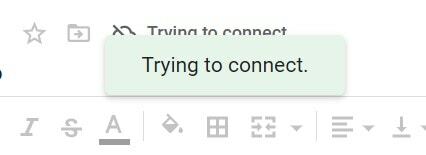
Покушајте да се поново повежете са интернет везом и документ ће аутоматски сачувати тренутни напредак. Обавезно не затворите датотеку док док Интернет не ради.
Грешка при синхронизацији са Гоогле диском
Понекад Гоогле диск може имати проблема у правилној синхронизацији са рачунаром који користите. Тада повезани пакет Гоогле апликација на мрежи такође не ради како је предвиђено. Дакле, морате да решите проблем. Ево водича за поправи Гоогле диск ако се не синхронизује на рачунару.
Приступ одбијен за уређивање датотеке
Ако 2 или 3 корисника истовремено уређују датотеку докумената, можда вас из неког разлога одговорни опозива приступ за уређивање и ако се то догоди на пола ваше сесије уређивања, функција аутоматског чувања можда неће сачувати вашу тренутну радити.
Дакле, можете контактирати особу задужену за уређивање докумената и дати јој до знања да нисте у могућности да приступите, уредите или сачувате садржај у датотеци. Можда су грешком блокирали приступ уређивању те датотеке.
Опозови избрисане датотеке
Ако сте усред уређивања датотеке са документима, а ви или неко други са приступом датотеци несвесно га бришете, не можете да сачувате напредак. Пријавите се у Смеће одељак Гоогле диска. Ако је датотека тамо, вратите је.
- Отвори Смеће на левој табли Гоогле диска

-
Десни клик на избрисаној датотеци> кликните Врати

Инсталирајте ванмрежни додатак Гоогле Доц
То је још једно одлично решење за решавање грешака при аутоматском чувању у Гоогле документу. Једноставно инсталирајте екстензије ван мреже, а затим помоћу мрежног процесора за обраду текста направите или уредите датотеку документа. Нећете се суочавати са гњаважом због губитка посла ако дође до прекида интернетске везе или заузећа сервера.

Историја верзија до спашавања
Ако функција аутоматског чувања не ради, можете да користите историју верзија датотеке докумената да бисте видели различите временске линије када је документ прошао кроз измене и ажурирања садржаја.
- Док је датотека документа отворена, кликните Филе > навигација до Историја верзија> проширите и кликните Погледајте Историја верзије
- Такође, користите пречицу Цтрл + Алт + Схифт + Х. да би му приступили

- Видећете са десне стране, приказаће се различити временски оквири исте датотеке документа. Мислим да ће тамо бити датум и време када је ажурирано.
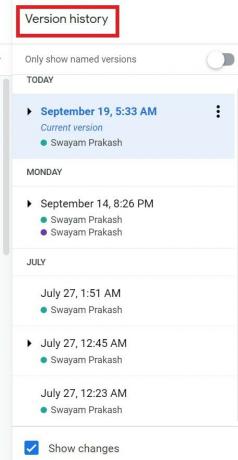
- Најновије уређивање / ажурирање биће на врху названо као Тренутна верзија.
- Ако аутоматско чување не успе, можете да кликнете на било који од временских редова како вам одговара да бисте приступили датотеци докумената и уредили садржај.
Значи то је то. Ако се суочите са грешком аутоматског чувања током коришћења Гоогле докумената, сигуран сам да ће овај водич заувек решити ваш проблем. Испробајте ове методе за решавање проблема и ако имате било какве сумње, јавите нам у коментарима.
Прочитајте даље,
- Како знати ко је прегледао ваш Гоогле документ
- Како да додате слику на другу слику у Гоогле документу
Сваиам је професионални технолошки блогер са магистарским студијама у рачунарским апликацијама и такође има искуства са развојем Андроид-а. Стални је поштовалац Андроид Андроид ОС-а. Поред технолошких блогова, воли игре, путовања и свирање / подучавање гитаре.
![Решите проблем са аутоматским чувањем Гоогле докумената који не ради [Решавање проблема]](/uploads/acceptor/source/93/a9de3cd6-c029-40db-ae9a-5af22db16c6e_200x200__1_.png)


![Како инсталирати Стоцк РОМ на Лава З1 [Фласх датотека фирмвера / отбрисати]](/f/e7f8120cd389c7fc3aea51539c04eefb.jpg?width=288&height=384)